Behöver du Android Auto för att använda Waze? – TechCult
Miscellanea / / May 19, 2023
Waze är en användbar app för att få trafikuppdateringar i realtid och säkerställa enkel navigering. Men du kanske är nyfiken på om du kan använda denna navigationsprogramvara i ditt fordon utan hjälp av Android Auto. I den här guiden avgör vi om du behöver Android Auto för att använda de innovativa funktionerna i Waze och hur du lägger till Waze i Android Auto.

Innehållsförteckning
Behöver du Android Auto för att använda Waze?
Waze har vunnit popularitet bland smartphoneanvändare tack vare sin publikbaserade trafikdata och användarvänliga gränssnitt. Men nu, gå med oss när vi utforskar om Android Auto är nödvändigt för att effektivt använda Waze i ditt fordon.
Är Waze bättre än Google Maps för Android Auto?
Det beror på. Waze och Google Maps har sina fördelar och nackdelar, vilket gör dem lämpliga för olika preferenser och behov på Android Auto.
- Waze sticker ut för sin sociala egenskaper, erbjuder bättre vägar för att undvika trafik och gropar, tillsammans med realtidsvarningar om kollisioner, vägavstängningar och polisiakttagelser.
- Å andra sidan, Google kartor ger en bredare utbud av funktioner, inklusive djupgående kartor, trafikuppdateringar i realtid och vägbeskrivningar för olika transportsätt, samtidigt som de integreras väl med andra Google-produkter.
I slutändan, att välja mellan de två beror på personliga preferenser, och användare kan testa båda apparna på Android Auto för att avgöra vilket navigationsalternativ de föredrar.
Läs också: Waze vs Google Maps vs Apple Maps: Jämförelse
Kan jag visa Waze på min bilskärm?
Ja, om ditt fordon är kompatibelt med Android Auto eller Apple CarPlay kan du använda Waze på bilens skärm genom att ansluta din telefon via USB eller trådlöst. Denna integration erbjuder fördelar som enklare navigeringsavläsning, handsfree-hantering och integration med bilens högtalare. Det är dock viktigt att notera att inte alla bilar har kompatibilitet, anslutningen kan vara opålitlig och vissa funktioner kan vara begränsade jämfört med den fristående Waze-appen.
Hur byter jag från Google Maps till Waze på Android Auto?
Följ dessa steg för att byta från Google Maps till Waze på Android Auto:
1. Se till att din telefon är Bluetooth eller USB-ansluten till infotainmentsystem i din bil.
2. För att komma åt Android Autos startskärm, tryck på hemknapp på din bil infotainmentsystem.
3. Klicka på Navigationsikon, som liknar en karta med en platsmarkör.
4. Välja Waze från navigationsappens rullgardinsmeny.
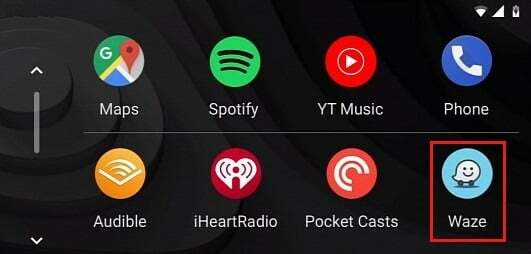
5. Waze öppnas sedan på infotainmentskärmen i din bil, så att du kan gå in i din destination och börja din resa.
Notera: Det är möjligt att Waze-appen måste laddas ner och installeras på din telefon från Google Play Store eller Apple App Store om den inte finns med i menyn för val av navigeringsapp.
Alternativt kan du använda Android Auto röstkommandon för att öppna Waze genom att säga Ok Google och sedan navigera till [din destination] med Waze.
Läs också: Hur man använder Waze & Google Maps offline för att spara internetdata
Behöver du Android Auto för att använda Waze?
Nej, Android Auto krävs inte för att använda Waze. Du kan använd Waze som en fristående applikation på din smartphone eller surfplatta, ger sväng-för-sväng-vägbeskrivningar, trafikuppdateringar i realtid och information från andra Waze-användare. Men att integrera Waze med Android Auto ger en bekvämare och säkrare körupplevelse.
Med Android Auto kan du använda röstkommandon för att navigera, rapportera faror och lägga till stopp på din rutt, samtidigt som du kommer åt andra appar på din smartphones display. Denna integration förbättrar sikten, minskar distraktioner och säkerställer en sömlös körupplevelse.
Behöver jag Bluetooth för Waze?
Nej, Bluetooth behövs inte för Waze. Din enhetens mobilnätverk eller Wi-Fi-anslutning kan användas av Waze för att ansluta till internet och ta emot trafik- och navigationsdata i realtid. Men för att strömma ljudet av vägbeskrivningarna genom bilens högtalare när du använder Waze på bilens infotainment system via Android Auto eller Apple CarPlay måste du ansluta din telefon till bilens system via Bluetooth eller USB. Om du vill ringa eller ta emot samtal medan du kör kan det vara bra att ansluta din telefon till bilens system via Bluetooth, som också stöder handsfreesamtal.
Hur lägger jag till Waze på Android Auto?
Följ de kommande stegen för att lägga till Waze i Android Auto:
Notera: Se till att Waze-appen är uppdaterad och att din smartphone kör Android 6.0 eller senare. Skaffa den senaste versionen av Android Auto-appen från Google Play Butik och ladda ner den.
1. Använda en USB-kabel eller Bluetooth att ansluta din smartphone till infotainmentsystem i din bil.
2. Starta på din smartphone Android Auto appen och följ installationsinstruktioner.
Notera: För att komma åt kontakter, meddelanden och annan information på din telefon kan du behöva ge tillstånd.
3. När allt är konfigurerat väljer du hamburgermenyikon från det övre vänstra hörnet av Android Auto-appen skärm.
4. Välj från menyn inställningar och scrolla sedan ned för att välja Navigationsapp.
5. Välj från listan över tillgängliga navigeringsappar Waze.
6. För att använda Waze på Android Auto efter att ha valt det, gå tillbaka till hemskärm och tryck på navigeringsikon (en karta med en platsnål).
Notera: Observera att de specifika stegen kan variera beroende på din bils infotainmentsystem och vilken version av Android Auto du använder. Prioritera alltid säker körning och undvik att använda din smartphone när du kör ett fordon.
Läs också: Hur man verifierar Waze e-postkonto
Genom att lära sig om behöver du Android Auto för att använda Waze genom den här guiden kanske du har lärt dig att även om det inte är nödvändigt, att integrera Waze med Android Auto erbjuder en sömlös upplevelse, men Waze kan fortfarande användas oberoende på smartphones och tabletter. Lämna dina frågor och förslag i kommentarsfältet nedan och utforska vår webbplats för mer informativa guider.
Pete är en senior skribent på TechCult. Pete älskar allt som har med teknik att göra och är också en ivrig gör-det-själv i hjärtat. Han har ett decennium av erfarenhet av att skriva instruktioner, funktioner och teknikguider på internet.



